Cara Menemukan Duplikat Di Microsoft Excel
Cara Menemukan Duplikat Di Microsoft Excel. Apakah Anda ingin mencari dan menghapus entri duplikat di spreadsheet Anda? Jika demikian, gunakan opsi conditional formatting Microsoft Excel untuk menyorot duplikat, lalu pilih opsi untuk menghapus item tersebut.
Kami akan menunjukkan caranya. Untuk menemukan duplikat, gunakan conditional formatting yang memeriksa nilai duplikat di sel Anda dan menyorotnya dalam pemformatan yang Anda pilih. Kemudian, secara opsional, Anda dapat meminta Excel untuk menghapus semua duplikat dari kumpulan data Anda, dengan hanya menyimpan nilai unik di dalamnya

Menemukan Data Duplikat
Untuk menyorot data duplikat, pertama, buka spreadsheet Anda dengan Microsoft Excel. Di spreadsheet, pilih kumpulan data yang ingin Anda periksa duplikatnya. Pastikan untuk menyertakan column header dalam pilihan Anda.
Dari ribbon excel yang berada di atas, pilih “Home” tab. Lalu, pada bagian “Styles”, pilih Conditional Formatting > Highlight Cells Rules > Duplicate Values.
Anda akan melihat kotak “Duplicate Values”. Disini, klik drop-down menu pertama dan pilih “Duplicate.” Pilih drop-down menu kedua dan pilih format yang ingin Anda gunakan untuk menyorot entri duplikat. Untuk menggunakan custom formatting, pilih “Custom Format.”
Lalu klik “OK.”
Pada spreadsheet Anda, Anda akan menemukan bahwa Excel telah menyorot entri duplikat dalam gaya pemformatan yang Anda pilih.
Dan begitulah cara Anda dengan mudah menemukan catatan duplikat di kumpulan data Anda.
BACA JUGA: CARA IMPOR DATA PDF KE MICROSOFT EXCEL
Menghapus Data Duplikat
Excel menawarkan fitur yang secara otomatis menghapus nilai duplikat dari kumpulan data Anda. Untuk menggunakannya, pertama, pilih kumpulan data Anda di spreadsheet Excel Anda. Pastikan untuk memilih column header Anda juga.
Pada ribon Excel di bagian atas, klik tab “Data”. Lalu, pada bagian “Data Tools”, pilih “Remove Duplicates” (icon dengan tanda “X”).
Pada kotak “Remove Duplicates”, jika Anda telah menyertakan column header dalam pilihan Anda, maka aktifkan pilihan “My Data Has Headers”. Pada bagian “Columns”, pastikan kolom yang benar terdaftar.
Lalu pilih “OK.”
Excel telah menghapus entri duplikat dari kumpulan data Anda.

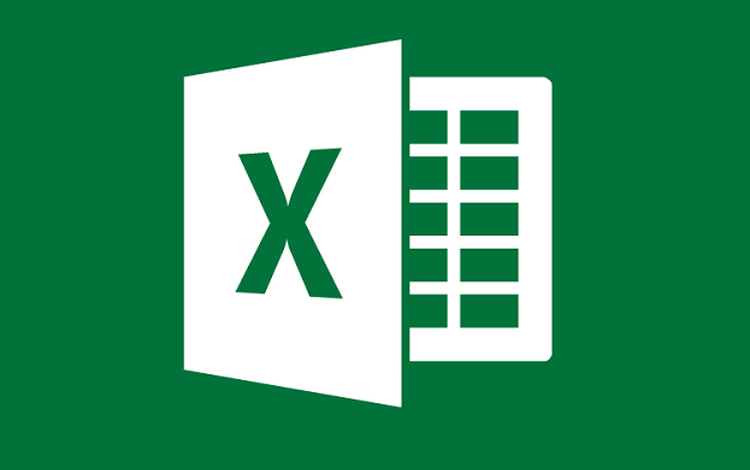

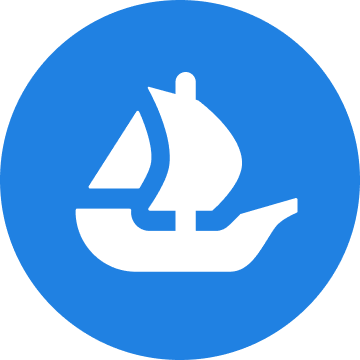



[…] BACA JUGA : Cara Menemukan Duplikat di Microsoft Excel […]